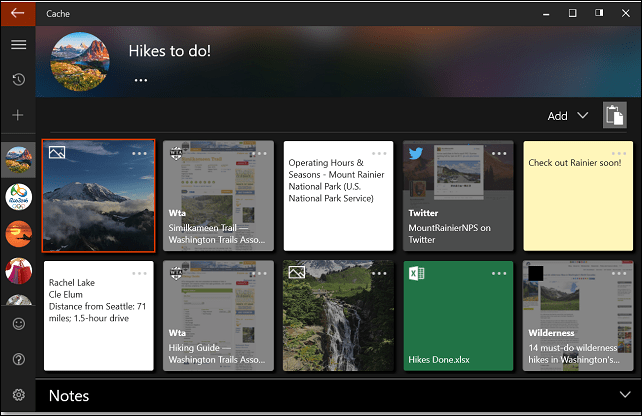A biztonságos mappa használata a Files by Google App alkalmazásban
Alkalmazások Google Android / / December 03, 2020
Utolsó frissítés:

A Biztonságos mappa új funkció a Files By Google Android alkalmazásban. Ez lehetővé teszi, hogy biztonságban tartsa fájljait, távol a kíváncsiskodóktól, és helyet szabadítson fel a készüléken.
A Biztonságos mappa új funkció a Files By Google Android alkalmazásban. Ez lehetővé teszi, hogy biztonságban tartsa fájljait, távol a kíváncsiskodóktól és helyet szabadítson fel. Lássuk, hogyan állíthatja be és használhatja.
A Google fájljai
tudsz töltse le a Google fájlokat a Google Play áruházból itt. Miért tennéd, kérdezed? Nos, mert ez egy fájlkezelő egy csavarral. A fájlok kezelésén kívül lehetővé teszi a fájlmegosztást, a biztonsági mentést a Google Drive-ra vagy a fájlok offline megosztását (ez utóbbi adat felhasználása nélkül).

Akkor is hasznos, ha helyet akar felszabadítani androidos eszközén. Még jobb, hogy nem kell mást tennie, csak időről időre hozzáférnie. Nagyon releváns helytakarékos javaslatokat fog adni, amelyeket áttekinthet vagy figyelmen kívül hagyhat. Összességében elmondható, hogy a Files by Google nagyon hasznos eszköz, amelyet nem tudok eléggé ajánlani.
Most, hogy túl vagyunk a bevezető szakaszon, nézzük meg, hogyan működik az új Biztonságos mappa funkció a Files by Google alkalmazásban.
Biztonságos mappa
Szintén jó tudni, hogy a mappa PIN-kóddal van rögzítve, amelyet nem szabad elfelejteni. Ennek elfelejtése a fájlokhoz való hozzáférés elvesztését jelenti.
Először nyissa meg az alkalmazást, és görgessen egészen lefelé. Megtalálja a Tallózás gombra. Érintse meg.
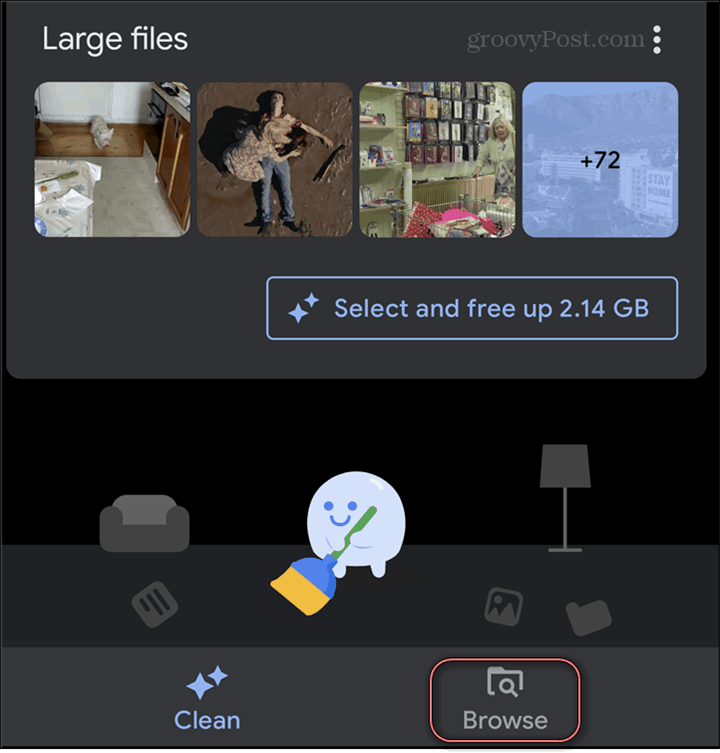
Miután megnyitotta ezt a részt, görgessen újra lefelé. Látni fogja a Biztonságos mappa alatt Gyűjtemények. Érintse meg a beállítás megkezdéséhez.
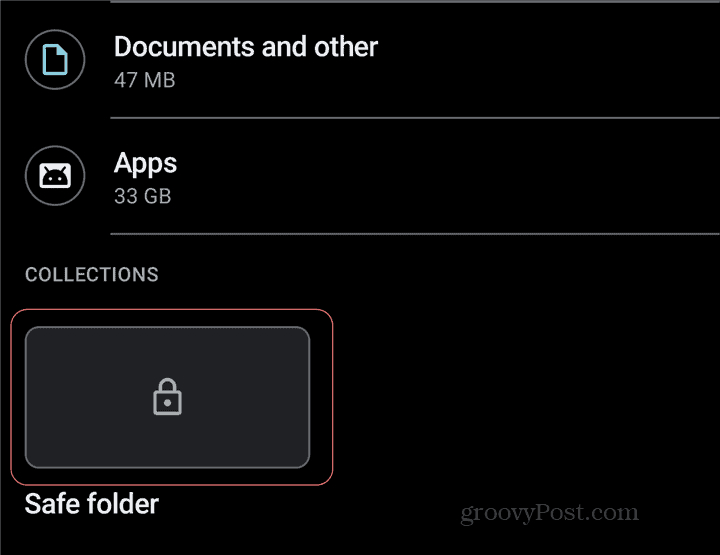
Ne feledje, amikor a cikk elején azt mondtam, hogy hosszan és alaposan át kell gondolnia egy olyan PIN-kódot, amelyre könnyen emlékezhet? Ez az a pont, ahol ez hasznosnak bizonyul.
Ezután felkérik, hogy állítson be egy négyjegyű PIN-kódot, majd erősítse meg. Annak kockázatával, hogy megismétlem magam, győződjön meg róla, hogy tudja, mi az. Ellenkező esetben elveszíti a hozzáférést a mappában lévő fájlokhoz. Ha szükséges, elmentheti a kódot a LastPass Vault, megőrzésre.
Miután beállította a PIN-kódot (nyilvánvaló okokból az Android nem engedélyezi a képernyőkép képernyőképét erről a lépésről), akkor minden készen áll, és használhatja a Biztonságos mappát.
A Safe mappa használata
A fájl áthelyezése a mappába nem lehet egyszerűbb. Válassza ki a kívánt fájlt vagy fájlokat, és érintse meg a ikont három pont a képernyő jobb felső sarkában. Új lesz Ugrás a Biztonságos mappába választási lehetőség. Érintse meg, és a fájl áthelyezésre kerül, miután megerősítette a PIN-kódot.
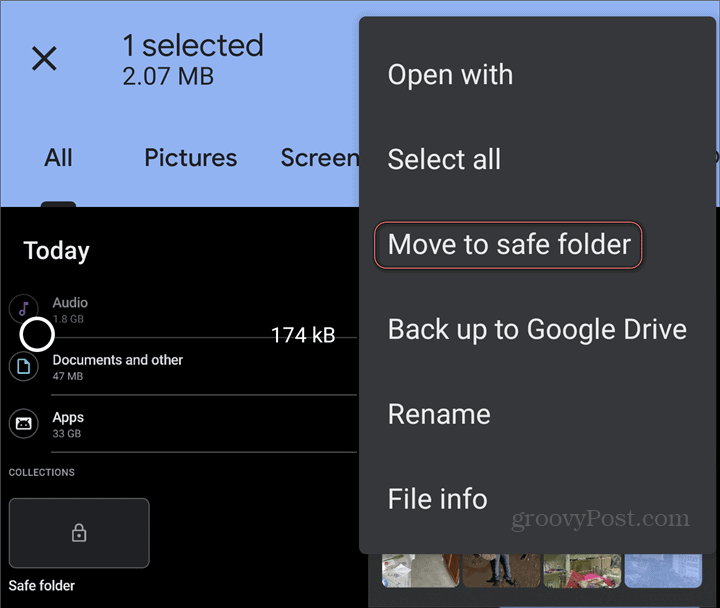
Az így védett fájlok elérése ugyanolyan egyszerű. Csak koppints Biztonságos mappa, ahogy tetted, amikor beállítottad. Miután megerősítette a PIN-kódot, szabadon böngészhet a védett fájlokban. Az indexképek megjelennek a képekhez, de a képernyőképek nem engedélyezettek, még akkor sem, ha a képet teljes képernyős módban tekintik meg.
Én személy szerint úgy gondolom, hogy a Google nagyon jó munkát végzett itt. A szolgáltatás hozzáférhető módon elrejti az érzékeny fájlokat azok elől, amelyeknek nem kellene látnia. Ha van gyereked, és játszanak a telefonodon, biztos vagyok benne, hogy hálás leszel érte.
Bolti áregyeztetés: Hogyan lehet online árakat kapni tégla és habarcs kényelmével
A bolti vásárlás nem jelenti azt, hogy magasabb árakat kell fizetnie. Az árillesztési garanciáknak köszönhetően online kedvezményeket kaphat a tégla és habarcs segítségével.
A Disney Plus-előfizetés ajándékozása digitális ajándékkártyával
Ha már élvezte a Disney Plus alkalmazást, és meg szeretné osztani másokkal, akkor itt megtudhatja, hogyan vásárolhat Disney + ajándék-előfizetést ...
Útmutató a dokumentumok megosztásához a Google Dokumentumokban, Táblázatokban és Diákban
Könnyedén együttműködhet a Google webalapú alkalmazásaival. Ez az útmutató a Google Dokumentumok, Táblázatok és Diák megosztására az engedélyekkel ...